
献立作成に必要な「食種(離乳期・未満児・以上児など)の登録」をします。
献立作成前にこの作業を行う必要があります。
この食種は一度登録すると削除ができないため、練習として操作を行う場合は注意してください。詳しくはこの後の【step3登録後に使わない食種が出てきた時は…】の内容をご覧ください。
step1・そもそも食種とは?

「食種」とは、献立に必要な「初期食・中期食・後期食・未満児・以上児」などの食事の種類のことを言います。
1:献立は「食種」ごとに入力していき、各種帳票では、ほとんどが「食種」単位での出力となります。
- 献立表
- 調理指示書


2:弊社からは毎月、以下の食種の献立データをお送りします。(※ソフト単体プランの保育園さまはこちらは該当しません。step2に進んでください。)
| 【基本献立の食種】 | 【除去献立の食種】 |
| 以上児(基本食) 未満児(基本食) 9~11ヵ月(基本食) 7~8ヵ月(基本食) 5~6ヵ月(基本食) |
以上児(除去食) 未満児(除去食) 9~11ヵ月(除去食) 7~8ヵ月(除去食) 5~6ヵ月(除去食) |
3:はじめに必要な食種を作成し、必要な献立のみ取り込みしてください。食種の名称は、弊社と合わせなくても取り込み可能です。
| 例)弊社で登録している食種名 | 例)保育園さまで登録する食種名 |
| 以上児(基本食) | 3歳以上児 |
step2・食種の登録をする
1:「システム」から「食種の登録」をクリックします。最大で登録できる食種の数は20です。
2:初期設定時はサンプルとして「常食」がひとつ入力されています。すでに登録済みの食種の名前は「修正」をクリックすることで変更ができます。
3:食種名・略称をそれぞれ入力します。所属食種群は「常食」を選択し、「登録」をクリックします。
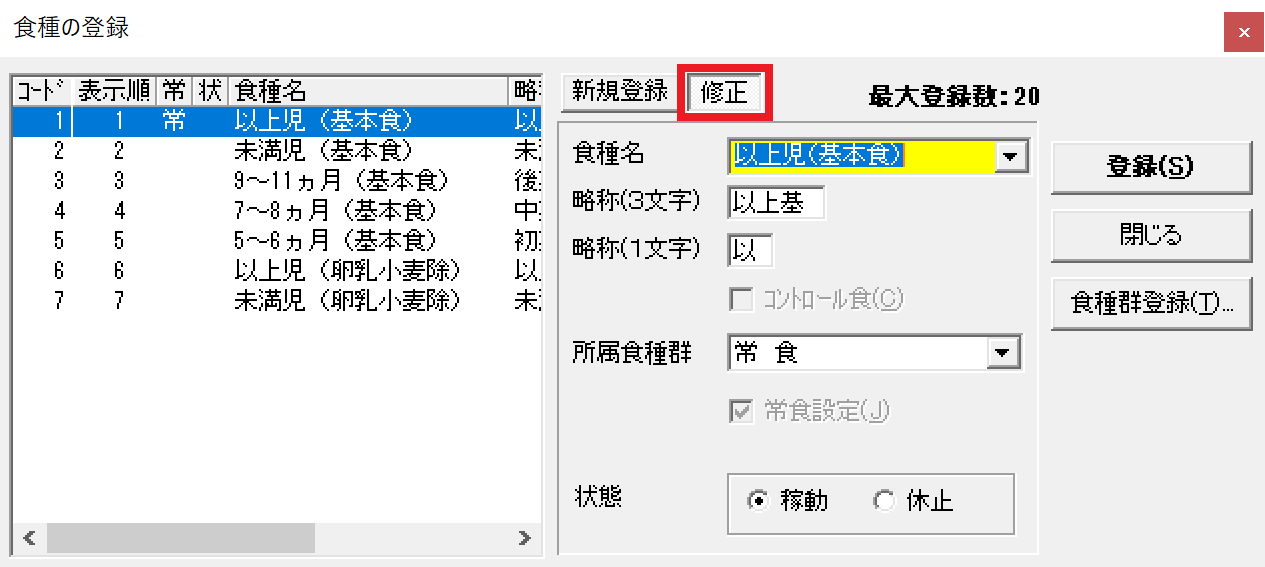
4:食種を追加したい場合は「新規登録」タブをクリックし、食種名・略称をそれぞれ入力します。
食種名、3文字の略名は重複すると登録できませんのでご注意ください。
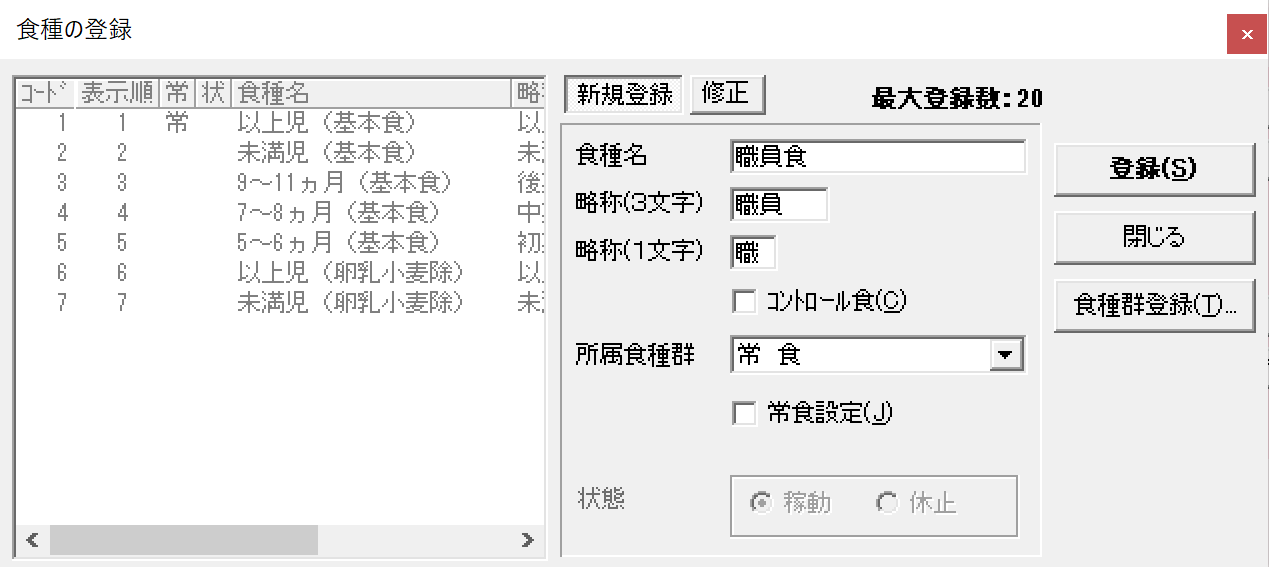
step3・登録後に使わない食種が出てきた時は…

例えば離乳食の段階が上がり、5~6ヵ月の初期食を食べる園児がいなくなった場合、献立作成画面で非表示にすることができます。
1:一度登録した食種は削除ができないため、使わない食種は「休止」にチェックをします。
休止した食種は食種の選択時などに表示されなくなります。
step4・食種の順番を変えたい時

食種は後から希望する順番に、並び替えすることができます。休止中の食種には、●が表示されます。
1:「システム」から「食種の順番替え」をクリックします。
2:現在の食種リストより、新しい並び順に食種を選択し、「追加」をクリックします。または上下↑↓ボタンでも並び替えができます。
3:「保存」をクリックし、「OK」をクリックします。
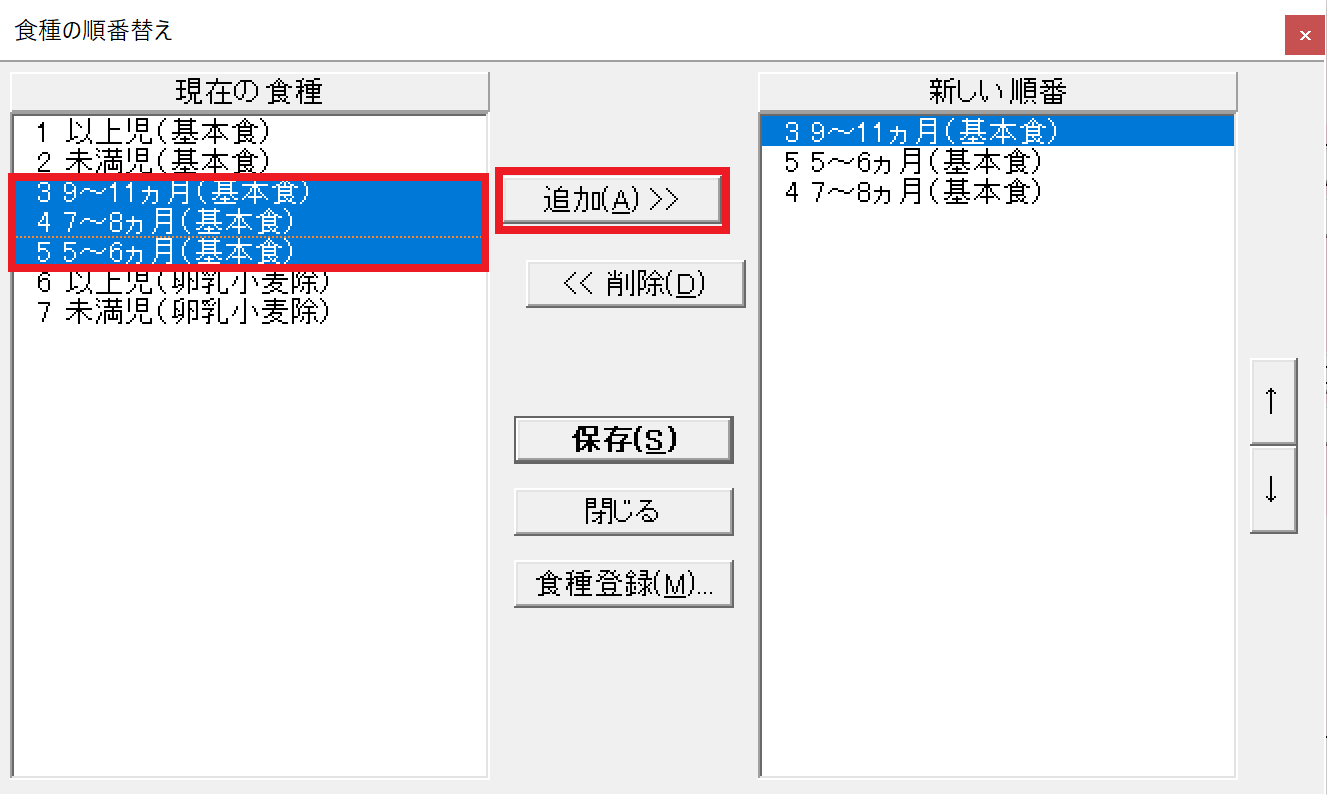
コメント